电脑外观的清理,是很容易的,显示器用无水酒精擦擦,机箱用去污剂洗洗,键盘用光洁剂磨磨,鼠标用湿布抹抹,就OK了,都是体力活儿。但是电脑内部的清理,就没有这么简单了。如果没有找到合适的方法,即使使出浑身的劲儿也无可奈何。因为这是脑力活儿。
清理IE尾巴
作者:3721
电脑外观的清理,是很容易的,显示器用无水酒精擦擦,机箱用去污剂洗洗,键盘用光洁剂磨磨,鼠标用湿布抹抹,就OK了,都是体力活儿。但是电脑内部的清理,就没有这么简单了。如果没有找到合适的方法,即使使出浑身的劲儿也无可奈何。因为这是脑力活儿。
IE就是其中最让人头疼的。窗口标题、默认首页被改得面目全非;右键菜单、工具栏、工具条被强行加入各种各样乱七八糟的内容;其他的诸如开机自动弹出IE窗口、注册表被锁定、开始菜单中“注销”“运行”“关闭”项消失等等,更是让大家恼怒不已。
上面的这些情况,可以用3721上网助手全部解决,简单到只需要点几次鼠标。(在地址栏输入“上网助手”或者 assistant.3721.com,进入上网助手网站,在弹出的对话框中,点击“是”,安装上网助手。)
下面,我们来看看如何用上网助手一步一步地给IE整容吧。
一、清理IE尾巴
有过1年以上网龄的网友,都有过IE窗口标题被恶意网站篡改的经历。恶意网站把IE窗口标题后面的“Microsoft Internet Explorer”改成自己的网站名字,或者其他很性感的内容,希望以此引起我们的关注,却浑然不知我们对这种行为的愤怒。把它们称为“IE尾巴”,毫不为过。
当然,要干掉这些尾巴也是很容易的。进入 assistant.3721.com,点击 IE 修复专家,进入功能页面,点击“立即修复”即可。
上网助手的IE修复功能很强大,除了清理IE尾巴以外,还有如下功效:
·查杀电脑中的恶意代码
·修复IE浏览器右键菜单不能弹出的问题
·修复IE浏览器查看源文件功能
·修复开机后弹出对话框的问题
·修复注册表编辑器为可用
·修复注册表文件不能导入问题
·修复非法写入“我的电脑”属性中的“注册用户名”和“组织”
更多实用功效,就留待大家慢慢挖掘了。






























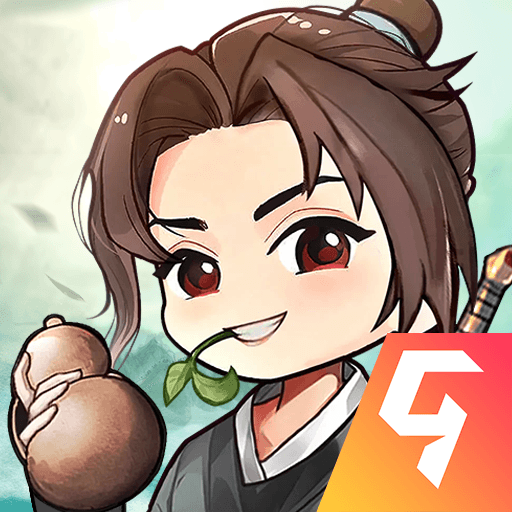





















网友评论